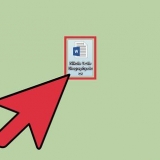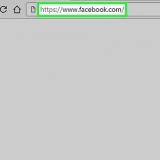På Twitter-hjemmesiden skriver du inn brukernavnet og passordet ditt i de aktuelle boksene. klikk på "Logg Inn" å gå videre til. Hvis du ikke husker brukernavnet ditt, kan du også logge på med e-postadresse eller telefonnummer. Hvis du har glemt passordet ditt, klikk på "Glemt passordet?" link.


Ditt nåværende navn vil vises nær toppen av skjermen. Skriv inn ditt nye navn her. Mens du skriver inn navnet ditt, vil Twitter automatisk sjekke om navnet fortsatt er tilgjengelig. Hvis navnet du har valgt blir tatt, må du velge et annet navn eller justere navnet du kom opp litt. Legg for eksempel til en annen bokstav eller et tall.

Dette vil lagre ditt nye brukernavn permanent. Sjekk om det nye brukernavnet ditt faktisk er lagret. Du kan se dette med en gang.
I følge Twitter vil ikke endring av brukernavn påvirke dine eksisterende følgere, lagrede innlegg eller svar. Følgerne dine vil bare se et nytt brukernavn med tweetene dine. For å sikre at følgerne dine sender meldingene til rett person, er det nyttig å informere dem om endringen..
Det er viktig at du ikke bruker appen, men nettleseren. 
Klikk på nederst til høyre på skjermen "Logg Inn" knott. Skriv inn brukernavnet og passordet ditt og trykk igjen "Logg Inn".
Øverst til høyre på skjermen finner du "Jeg" fanen. Trykk for å fortsette.
Du vil nå se profilinformasjonen din. Klikk på Innstillinger-ikonet på venstre side av skjermen for å fortsette. På Android-enheter ser dette ikonet ut som et tannhjul. Dette kan imidlertid variere etter system eller versjon av Twitter.


Trykk på boksen som inneholder ditt nåværende brukernavn. Slett det navnet og skriv inn det nye navnet ditt. Hvis du ikke ønsker å komme med ditt eget navn, kan du også velge et automatisk generert brukernavn.
Gode måter å finne et passende brukernavn på er: Brainstorm så mye som mulig. Skriv ned minst fem mulige navn før du velger ett. Bestem deg for hva du vil oppnå med brukernavnet ditt. Vil du være morsom eller seriøs?? Pass på at du treffer riktig tone. Sørg for at du har en sikkerhetskopi. Hvis brukernavnet du hadde i tankene allerede er tatt, kan det være nyttig å ha et annet alternativ i tankene.
Endre brukernavnet ditt på twitter
Innhold
Lei av brukernavnet ditt på Twitter? Heldigvis er det veldig enkelt å endre det. Bare logg inn på kontoen din, åpne Innstillinger, skriv inn et nytt brukernavn og voila: jobben er gjort. Du vil sende meldingene dine ut i verden under et nytt navn på kort tid!
Trinn
Metode 1 av 2: Endre twitter-brukernavnet ditt på datamaskinen

1. Gå tilTwitters nettside.
- Bemerke: Hvis du umiddelbart kommer til kontosiden din, er du allerede pålogget og du kan hoppe over neste trinn.

2. Logg på Twitter-kontoen din.

3. Klikk på ikonet øverst til høyre på skjermen.
Ikonet er en liten versjon av profilbildet ditt. Hvis du ikke har valgt et profilbilde ennå, ser ikonet ut som et trukket egg.

4. Velg i menyen for "Innstillinger".
Dette bør være det nest siste alternativet.

5. Skriv inn ditt nye brukernavn i den aktuelle boksen.

6. Rull ned og klikk "Lagrer endringer".

7. Skriv inn passordet ditt på nytt når du blir bedt om det.

8. Vurder å informere følgerne dine om endringen.
Metode 2 av 2: Endre twitter-brukernavnet ditt på telefonen
Det er foreløpig ikke mulig å endre brukernavnet ditt via Twitter-appen. Du kan imidlertid logge på Twitter fra telefonen i nettleseren din og endre ting på den måten.

1. Gå tilTwitter mobilside i telefonens nettleser.

2. Logg Inn.

3. Trykk på "Jeg" fanen.

4. Gå til innstillingene dine.

5. Velg i menyen for "Innstillinger".
Dette bør være det andre alternativet i menyen.

6. Rull ned og trykk på brukernavnet ditt "Å behandle".
Rull ned til du ser overskriften "Brukernavn" ser. Trykk deretter på lenken "Å behandle" som ligger ved siden av.

7. Skriv inn ditt nye brukernavn.

8. Skriv inn passordet ditt og trykk "Lagre" for å bekrefte endringen.
Kontroller at du har valgt riktig navn før du klikker "Lagre" trykk.
Tips
- Hold brukernavnet ditt kort, men ikke så kort at du er ugjenkjennelig. Hvis du vil at folk skal kommentere tweetene dine, betyr lengden på brukernavnet mye. Brukernavnet ditt kan være opptil 15 tegn langt.
- Gode grunner til å endre brukernavnet ditt er:
- Brukernavnet ditt var en spøk du ikke lenger synes er morsomt.
- Brukernavnet ditt refererer til noe som ikke lenger er relevant.
- Brukernavnet ditt er barnslig og gjenspeiler ikke hvem du er.
- Brukernavnet ditt er upassende for arbeidsmarkedet. Hvis du er på utkikk etter en jobb, er det viktig å gjøre et positivt inntrykk. Brukernavnet ditt kan være morsomt, men pass på at det ikke inneholder referanser til alkohol, narkotika eller sex.
- Du er lei av brukernavnet ditt.
Artikler om emnet "Endre brukernavnet ditt på twitter"
Оцените, пожалуйста статью
Populær